- Om du upplever en Windows 10 svart skärm efter en BIOS-uppdatering eller till och med efter en BIOS-skärm kan problemet vara vissa kringutrustning.
- Om du har turen att gå in i felsäkert läge kan du försöka starta en reparation eller en ny installation.
- Vid vissa tillfällen är en svart skärm efter BIOS på Windows 10 bara en fråga om vissa startinställningar.
- Tyvärr får många användare en svart skärm fick reda på att moderkortet var trasigt.

- Ladda ner Restoro PC reparationsverktyg som kommer med patenterade teknologier (patent tillgängligt här).
- Klick Starta skanning för att hitta Windows-problem som kan orsaka PC-problem.
- Klick Reparera allt för att åtgärda problem som påverkar datorns säkerhet och prestanda
- Restoro har laddats ner av 0 läsare den här månaden.
Många användare som använder Windows 10 upplever en svart skärm på en bärbar dator efter uppdatering av BIOS. Ibland startar Windows upp i BIOS när de startar om sina enheter och visar sedan den svarta skärmen.
Så detta händer i de flesta fall efter en omstart eller efter uppdatering av sina datorer.
Det finns några möjliga förklaringar:
- En extern enhet (mus, skrivare) kan vara den skyldige.
- Den här Windows 10-versionen kan vara skadad.
- Moderkortet kan vara trasigt.
Problem med svart skärm kan vara problematiska eftersom du inte kan se din skärm alls. Liknande rapporterade problem är följande:
- Svart skärmfönster 10 med / utan markör - Svart skärm visas vanligtvis om du har två skärmar. Ta bara bort en av dina bildskärmar så skulle problemet försvinna.
- Windows svart skärm med markör efter inloggning - Det här problemet kan orsakas av ditt projektläge. För att fixa det, använd bara Windows Key + P-genväg för att växla till ett annat projektläge.
- Svart skärm efter uppdatering av Windows 10 - Det här problemet kan ibland uppstå efter en problematisk uppdatering. För att åtgärda problemet måste du ta bort den här uppdateringen eller installera en ny kopia av ditt operativsystem.
- Svart skärm Windows 10 efter sömn - Flera användare rapporterade problem med svart skärm efter att ha vaknat sin dator från viloläge. För att åtgärda det, försök att inaktivera funktionen Snabbstart.
Så låt oss titta närmare på hur vi åtgärdar dessa problem. Observera att de flesta lösningar innebär inmatning Säkert läge - om möjligt.
Hur fixar jag en svart skärm efter BIOS-uppdatering?
1. Distribuera ett BSOD-fixeringsverktyg
Om du av någon chans kan starta i felsäkert läge är den snabbaste lösningen att använda en BSOD-fixerare för att upptäcka och rätta till problemet.

Restoro drivs av en online-databas som innehåller de senaste funktionella systemfilerna för Windows 10-datorer, så att du enkelt kan ersätta alla element som kan orsaka ett BSoD-fel.
Denna programvara kan också hjälpa dig genom att skapa en återställningspunkt innan reparationerna påbörjas, så att du enkelt kan återställa den tidigare versionen av ditt system om något går fel.
Så här kan du fixa registerfel med Restoro:
- Ladda ner och installera Restoro.
- Starta applikationen.
- Vänta tills programvaran identifierar stabilitetsproblem och eventuella skadade filer.
- Tryck Börja reparera.
- Starta om din dator så att alla ändringar träder i kraft.
Så snart fixningsprocessen är klar bör din dator fungera utan problem, och du behöver inte oroa dig för BSoD-fel eller långsamma svarstider någonsin igen.
⇒ Skaffa Restoro
Varning:Detta program måste uppgraderas från den fria versionen för att kunna utföra vissa specifika åtgärder.
Lägg till felsäkert läge i startmenyn för att använda det snabbt! Lära sig hur!
2. Kontrollera de externa enheterna

Om du inte kommer förbi den svarta skärmen är det nödvändigt med en del felsökning. Så koppla först bort alla externa enheter från din dator:
- Koppla bort enheten från valfri port / dockningsstation.
- Koppla bort alla anslutna kringutrustning (USB-lagringsenheter, externa bildskärmar och skrivare).
- Koppla bort nätadaptern från datorn.
- Ta ut batteriet från batterifacket.
- Vid denna tidpunkt håller du strömbrytaren intryckt i cirka 15 sekunder för att tömma eventuell kvarvarande elektrisk laddning från kondensatorerna.
- Sätt tillbaka batteriet och anslut nätadaptern igen och starta om den.
- Om processen lyckas kan du komma till en startmeny. Välja Starta Windows normalt.
Förhoppningsvis får du en enkel väg ut med så mycket. Om annars, prova nästa lösningar.
3. Testa en startreparation med ett installationsmedium för Windows

- Skapa en ren kopia av Windows 10 på en USB med Windows Media Creation Tool.
- Starta från det nyskapade USB-minne.
- Öppna Avancerad start alternativ.
- Välja Reparera din dator (i Installera nu sektion).
- Välj Startreparation, och låt processen avslutas.
4. Försök att reparera startposter

- Starta din enhet och tryck på F9 / F11 / F12 upprepade gånger under startprocessen (beroende på din enhetsmodell).
- Välj Felsök och sedan Avancerade alternativ.
- Välj sedan Kommandotolken.
- Det första kommandot att försöka är kontrollera skivanoch tryck på Enter:
chkdsk / r - Försök också
sfc / scannow - Om problemet kvarstår, kör följande kommandon i tur och ordning och tryck på Enter efter varje:
bootrec / scanosbootrec / fixmbrbootrec / fixbootbootrec / rebuildbcd
- Försök att starta om enheten normalt efter det.
5. Ta bort den senaste Windows-uppdateringen

Om kraschen inträffar efter en ny Windows-uppdatering är lösningen att ta bort den från systemet.
Detta kan bara göras i felsäkert läge, så kolla in hur du anger det i vår första lösning.
Då bör du kunna skriva in Uppdatering och säkerhet avsnittet i enhetens inställningar och ta bort den senaste uppdateringen.
Utför också en Systemåterställning och att återgå till en tidigare tidpunkt då systemet var helt OK kan vara användbart.
Kör en systemskanning för att upptäcka potentiella fel

Ladda ner Restoro
PC reparationsverktyg

Klick Starta skanning för att hitta Windows-problem.

Klick Reparera allt för att lösa problem med patenterade tekniker.
Kör en PC Scan med Restoro Repair Tool för att hitta fel som orsakar säkerhetsproblem och avmattningar. När skanningen är klar kommer reparationsprocessen att ersätta skadade filer med nya Windows-filer och komponenter.
Detta tar bort alla appar eller processer som nyligen har lagts till i ditt operativsystem som kan vara motstridiga.
6. Uppdatera din BIOS

Ibland kan problem med svart skärm visas efter en uppdatering på grund av ditt BIOS. Flera användare rapporterade att de fixade problemet helt enkelt genom att uppdatera sin BIOS till den senaste versionen.
För att se hur du uppdaterar BIOS kanske du vill kolla in vår guide hur man flashar BIOS. Se också till att läsa din moderkortshandbok för detaljerade instruktioner.
Tänk på att BIOS-uppdatering är ett avancerat och något riskabelt förfarande, och du kan orsaka permanent skada på din dator om du inte är försiktig.
Vi har omfattat problem med svart skärm. Bokmärk denna sida för senare användning.
7. Stäng av funktionen Snabbstart
- Gå in i säkert läge.
- Tryck Windows-tangent + S och gå in ströminställningar.
- Välj Ström- och sömninställningar från menyn.
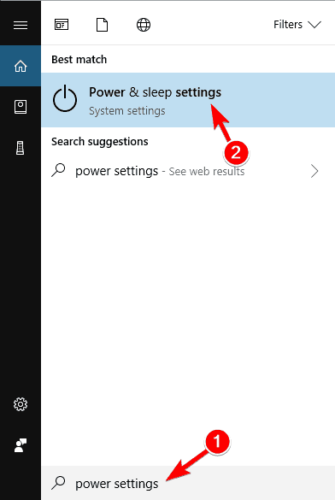
- Klicka på Ytterligare ströminställningar i Avsnitt för relaterade inställningar.
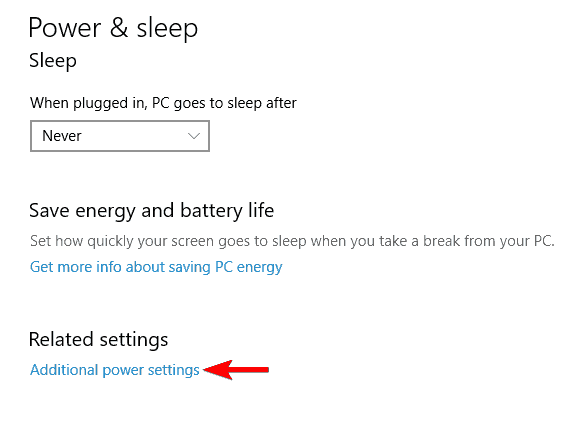
-
Strömalternativ fönstret visas nu. Klicka på Välj vad strömbrytaren gör alternativ från menyn till vänster.
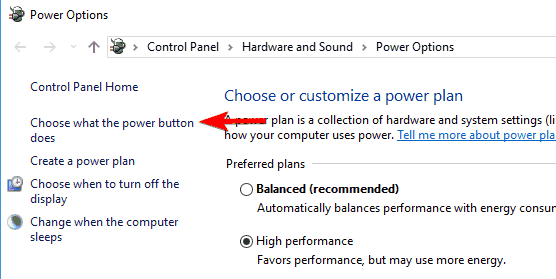
- Klicka på Ändra inställningar som för närvarande inte är tillgängliga.
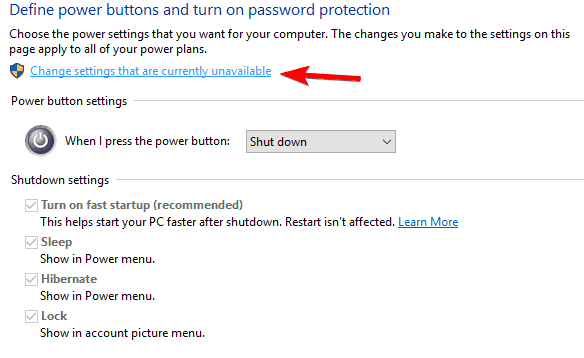
- Avmarkera Aktivera snabbstart (rekommenderas) och klicka Spara ändringar.
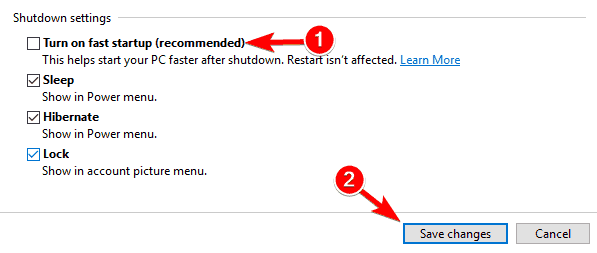
Windows 10 levereras med den här användbara funktionen som kallas Snabbstart som kombinerar avstängning och viloläge. Med den här funktionen kan du starta din dator snabbare.
Men det kan också resultera i en svart skärm när enheten plötsligt uppmanas att vakna.
Tänk på att din dator kan starta lite långsammare efter att du har inaktiverat snabbstartfunktionen.
8. Använd Windows Key + P genväg

- Starta din dator och vänta tills muspekaren visas.
- Tryck nu på Mellanslag och ange ditt lösenord. (Du måste utföra detta steg blint, så det kan ta dig några försök. Om du inte har tilldelat ett lösenord till ditt konto kan du bara gå till nästa steg.)
- Tryck nu Windows-tangent + P genväg och nedåtpil en gång.
- Tryck nu på Stiga på nyckel. Fortsätt upprepa detta steg tills problemet är löst.
I det här fallet kan problemet vara projektläget. Enligt användare uppstår problemet om din dator har både dedikerad och integrerad grafik.
Som ett resultat antar Windows 10 att du har två bildskärmar anslutna och den skickar videosignalen till den andra bildskärmen, även om du bara har en bildskärm.
Detta är en konstig Windows 10-glitch som kan få din skärm att bli svart. Du kan dock kanske lösa problemet med den här lilla lösningen.
9. Kontrollera ditt moderkort
Tyvärr, även efter att ha testat alla dessa alternativ, kunde vissa användare inte starta om sina datorer normalt.
Detta kan indikera problem med moderkort. En dedikerad serviceverkstad eller en specialist kan bekräfta det eller ge ytterligare råd.
Svart skärm kan vara ett stort problem, men du borde kunna fixa det med en av våra lösningar. Var noga med att prova alla våra lösningar och låt oss veta om dessa korrigeringar fungerade för dig.
 Har du fortfarande problem?Fixa dem med det här verktyget:
Har du fortfarande problem?Fixa dem med det här verktyget:
- Ladda ner detta PC-reparationsverktyg betygsatt utmärkt på TrustPilot.com (nedladdningen börjar på den här sidan).
- Klick Starta skanning för att hitta Windows-problem som kan orsaka PC-problem.
- Klick Reparera allt för att lösa problem med patenterade tekniker (Exklusiv rabatt för våra läsare).
Restoro har laddats ner av 0 läsare den här månaden.
![Windows 10 svart skärm efter BIOS [Helt fixad]](/f/2e1159ffe30ca2d920816a9dd3715f2d.jpg?width=300&height=460)

